Page 1

Page 2
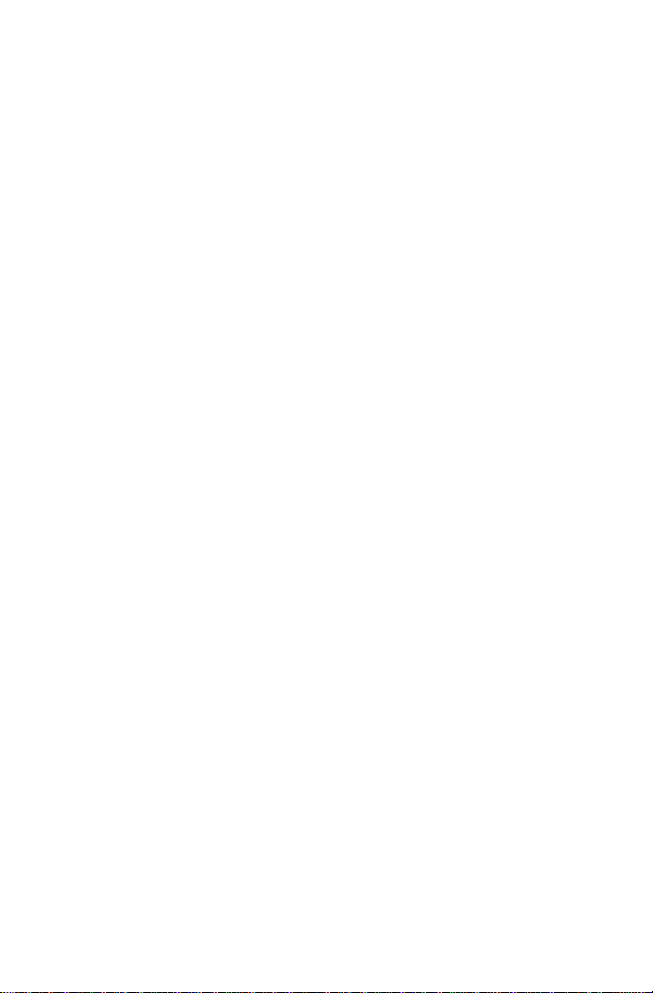
Precauciones de seguridad.......................................................................2
Inicio rápido...............................................................................................5
Batería y recarga .............................................................................5
Botones y puertos ............................................................................ 6
Reinicio y apagado.......................................................................... 7
Conexión con PC.............................................................................7
Presentación de la interfaz........................................................................ 8
Barra inferior de la interfaz .............................................................. 8
Menú de la pantalla de inicio...........................................................8
Escritorio .......................................................................................... 8
Funcionamiento básico .............................................................................8
Configuración de fecha y hora.........................................................9
Conexión inalámbrica ......................................................................9
Instalación y desinstalación de aplicaciones.............................................9
Instalación de aplicaciones.......................................................................9
Reproductor de vídeo ....................................................................10
Reproductor de música..................................................................10
Fotografías..................................................................................... 10
Cámara.......................................................................................... 11
Grabadora de sonido..................................................................... 11
Preguntas frecuentes.............................................................................. 11
Índice
1
Sistema: Android 4.1
Procesador: Rockchip
Page 3
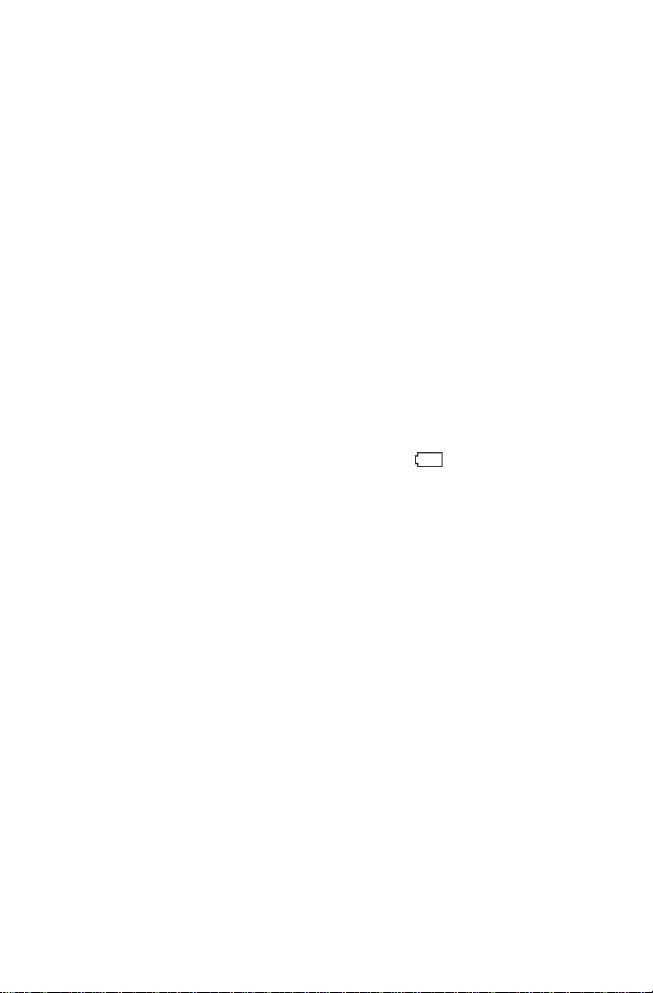
Precauciones de seguridad
• No someter al dispositivo a fuertes impactos ni dejarlo caer.
• No utilizar el dispositivo en condiciones extremas de temperatura, ni en
entornos con presencia de polvo o humedad. No exponer el producto a la
luz directa del sol.
• Evitar la utilización del dispositivo en los alrededores de campos
magnéticos fuertes.
• Mante ner el equipo aleja do del agua y de otro s líquidos. En caso de que
penetre el agua o cualquier otro líquido en el interior del dispositivo, es
necesario apagarlo inmediatamente y limpiarlo.
• No utilizar productos químicos para limpiar el dispositivo para evitar la
corrosión. Limpiar con un paño seco .
• La empresa no se hace responsable del daño o la pérdida de datos
provocados por el mal funcionamiento, el uso indebido, la modificación
del dispositivo o la sustitución de la batería.
• No intentar desmontar, reparar o modificar el producto, ya que cualquiera
de estas acciones invalida la garantía.
• Si el dispositivo no se utiliza durante un largo periodo de tiempo,
recomendamos cargar la batería al menos una vez al mes para conservar
la vida de la batería.
• Cargar la batería si:
a) el icono de nivel de batería aparece como
b) el dispositivo se apaga automáticamente cuando se reinicia;
c) el dispositivo no responde al pulsar los botones y tocar las teclas con el
bloqueo de teclas desactivado y la batería completamente cargada.
• No interrumpir la conexión cuando el dispositivo se está formateando o
cuando se transfieren archivos. Si se interrumpe, los datos podrían
dañarse o perderse.
• Si el dispositivo se utiliza como un reproductor HD portátil, hay que
manejarlo únicamente tal como se indica en las instrucciones para evitar
pérdidas de datos irreversibles.
• Utilizar el dispositivo e instalar los datos mediante los accesorios que se
incluyen y según las instrucciones del fabric an te.
• Consultar la información sobre conexiones eléctricas y seguridad que
aparece en la parte inferior del dispo sitivo antes de instalar dat os o poner
en funcionamiento el producto.
• No exponer el producto a la lluvia o a la humedad para evitar el riesgo de
incendio y de shock eléctrico. El dispositivo no debería exponerse a
chorros de agua o salpicaduras. No colocar objetos llenos de líquido, por
ejemplo vasos, encima del dispositivo.
• Existe riesgo de explosión si la batería se sustituye de forma incorrecta.
Sustituirla sólo por una batería del mismo tipo o de un tipo equivalente.
• La batería (o las pilas) no deberían exponerse a un calor excesivo, como
el generado por la luz solar, el fuego, etc.
• Seguir los procedimientos de eliminación responsable para deshacerse
de la batería.
(batería descargada);
2
Page 4
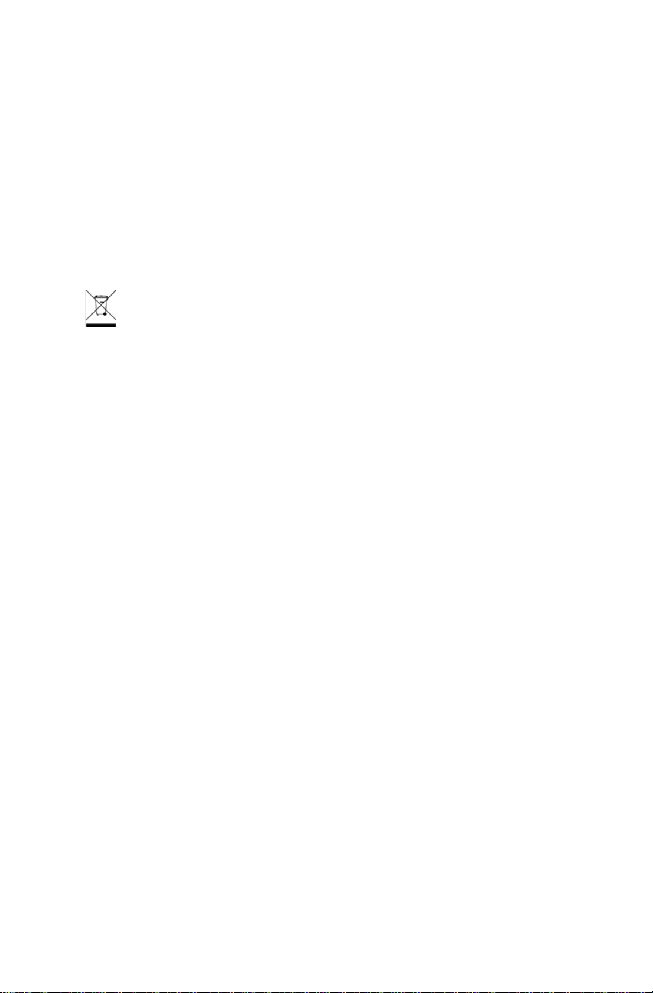
• Si el cargador se desconecta del equipo, el dispositivo seguirá
funcionando mientras dure la carga de la batería.
• No colocar este producto en un espacio confinado, como una estantería o
un lugar similar. No obstruir las ranuras de ventilación con objetos tales
como periódicos, manteles, cortinas, etc.
• No colocar encima del dispositivo fuentes de llama viva, por ejemplo velas
encendidas.
• Utilizar el aparato en condiciones climatológicas moderadas.
• No desconectar el cable USB ni del dispositivo ni del PC durante las
operaciones de transmisión de datos y formateo. Únicamente retirar el
dispositivo con seguridad desde el sistema operativo. De otra forma los
datos podrían dañarse o perderse y producirse errores de funcionamiento.
Eliminación
No tirar el dispositivo defectuoso (ni la batería recargable que incluye) junto
con la basura doméstica. Para deshacerse del dispositivo usado, utilizar los
sistemas de eliminación y recogida de residuos de su zona o ponerse en
contacto con el distribuidor que te haya vendido el producto. El distribuidor
podrá encargarse de que el producto sea reciclado de forma segura para el
medioambiente.
No reemplaces tú mismo la batería recargable. Por favor, ponte en contacto
con nuestro servicio de atención al cliente.
Advertencias relacionadas con la audición
Seguridad auditiva
Utilizar un volumen de sonido moderado: si se utilizan auriculares con un
volumen muy alto se puede dañar tu capacidad de audición. Este dispositivo
puede producir sonidos en rangos de decibelios capaces de provocar la
pérdida de la audición en una persona normal, incluso con exposiciones de
menos de un minuto. Se dispone de rangos de decibelios altos para las
personas que ya tienen cierta pérdida de audición. El sonido puede ser
engañoso. A lo largo del tiempo, el "nivel de confort" auditivo se adapta a
niveles de sonido más altos, por lo que si se escucha sonido de forma
prolongada, lo que parece "normal" puede ser realmente alto y dañino para tu
audición. Para evitar esto, configura el volumen en un nivel seguro antes de
3
Page 5
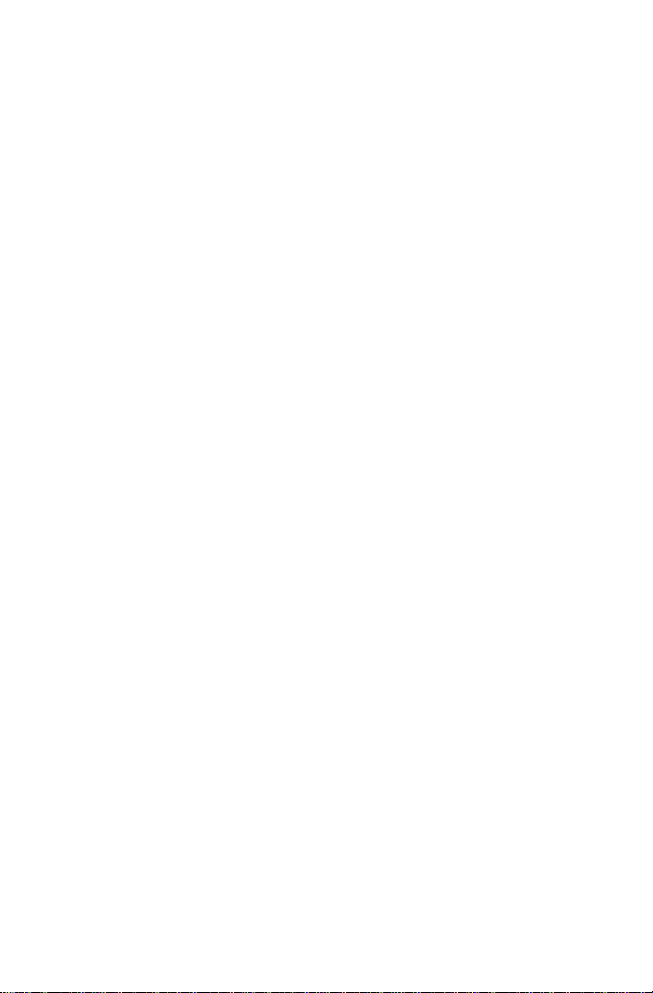
que tu audición se adapte y mantenlo ahí. Para establecer un nivel de
volumen seguro: Configura el control de volumen en un nivel bajo. Aumenta
lentamente el sonido hasta que puedas oírlo de forma cómoda y clara, sin
distorsiones. Escucha sonido durante periodos de tiempo razonables: la
exposición prolongada al sonido, incluso a niveles normalmente "seguros",
también puede producir pérdida de audición. Asegúrate de que utilizas el
dispositivo de forma razonabl e y tómate los descansos oportun os. Asegúrate
de que sigues estas instrucciones cuando utilizas los auriculares. Escucha el
sonido a un volumen razonable durante periodos de tiempo razonables. Evita
mover el volumen del sonido una vez que se haya adaptado tu audición. No
subas el volumen hasta un nivel tan alto que no te permita oír lo que pasa a tu
alrededor. Utiliza el dispositivo con cuidado e incluso deja de usarlo
temporalmente cuando te encuentres en situaciones potencialmente
peligrosas. No utilices los auriculares cuando es tés conduciendo un vehícu lo
motorizado, montando en bicicleta, patinando, etc., ya que puedes generar
situaciones de peligro en el tráfico y además es ilegal en muchos sitios.
Uso previsto
Este dispositivo está diseñado para reproducir música y vídeos, mostrar fotos
y acceder a Internet mediante la función de conexión inalámbrica integrada.
Éste es el único uso previsto para el dispositivo.
Por favor, lee toda la información incluida en este manual, sobre todo las
advertencias de seguridad. Cualquier otro uso se considerará como uso no
previsto y puede provocar daños materiales y personales. Además, en esos
casos se anularía la garantía. El fabricante se exime de cualquier
responsabilidad frente a daños provocados por un uso no previsto.
Este manual puede no reflejar el funcionamiento real de tu
dispositivo. Toda la información está sujeta a cambios sin previo
aviso. Por favor, sigue los procedimientos operativos reales del
dispositivo.
4
Page 6
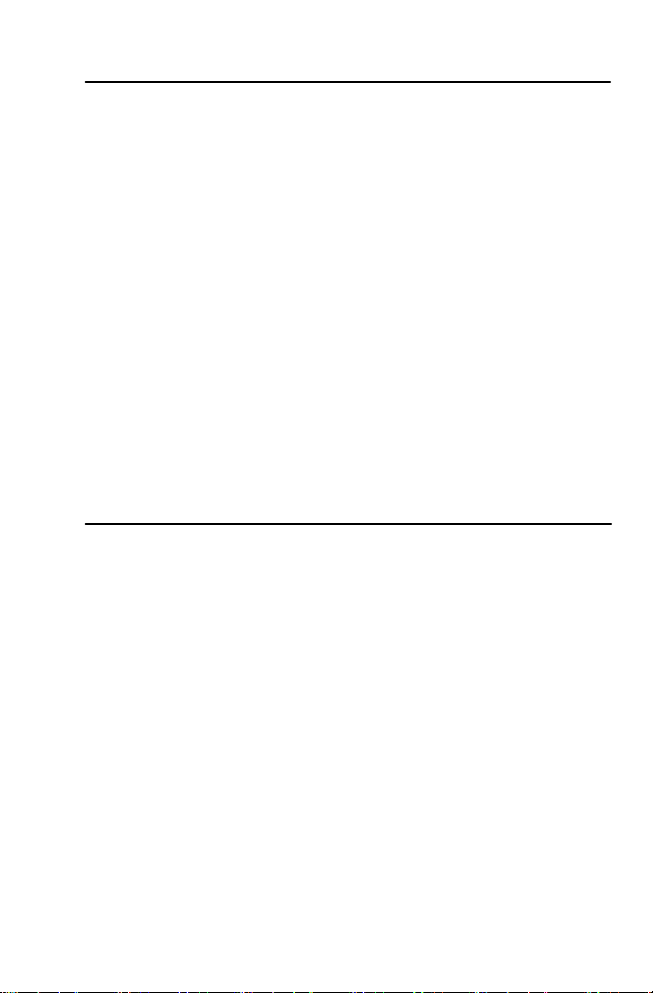
Introducción básica
• CPU: Rockchip 2926 Cortex A9 1Ghz
• Pantalla LCD: LCD TFT de 7 pulgadas (800x480)
• Cámara: Frontal 0,3 M
• Sistema operativo: Android 4,1
• Conexión de red: Conexión inalámbrica integrada de 802.11b/g/n
• Formatos de sonido: MP3, WMA, OGG, AAC, M4A, FLAC, APE,
WAV
• Formatos de vídeo: máx. 1080p de vídeo full HD (AVI, 3GP, MP4,
M PG, RM, RMVB, M OV, FLV, WMV, MKV)
• Panel táctil: Capacitivo multitoque
• Idioma: soporta varios idiomas
• Puertos: 1 x mini USB (OTG), 1 x auricular, 1 x ranura de tarjeta TF,
1 x micrófono
• Botones: On/Off/Volumen +/Volumen -/Reset
Inicio rápido
Batería y recarga
Antes de utilizar este dispositivo, cárgalo completamente. Conecta el
adaptador de carga a la clavija de toma de corriente
para que comience la recarga del dispositivo.
【 RECOMENDACIONES】:
• Este dispositivo incluye una batería integrada de polímeros. El
dispositivo sólo debería recargarse con el cargador que se especifica.
Cuando se esté recargando, el icono de la batería aparecerá en
movimiento. Cuando la recarga esté comple ta, el ic on o de l a ba te ría se
pondrá de color verde y se quedará fijo.
• Si no se utiliza el dispositivo durante un largo periodo de tiempo,
recomendamos cargarlo y encenderlo una vez al mes para evitar una
descarga completa.
5
Page 7
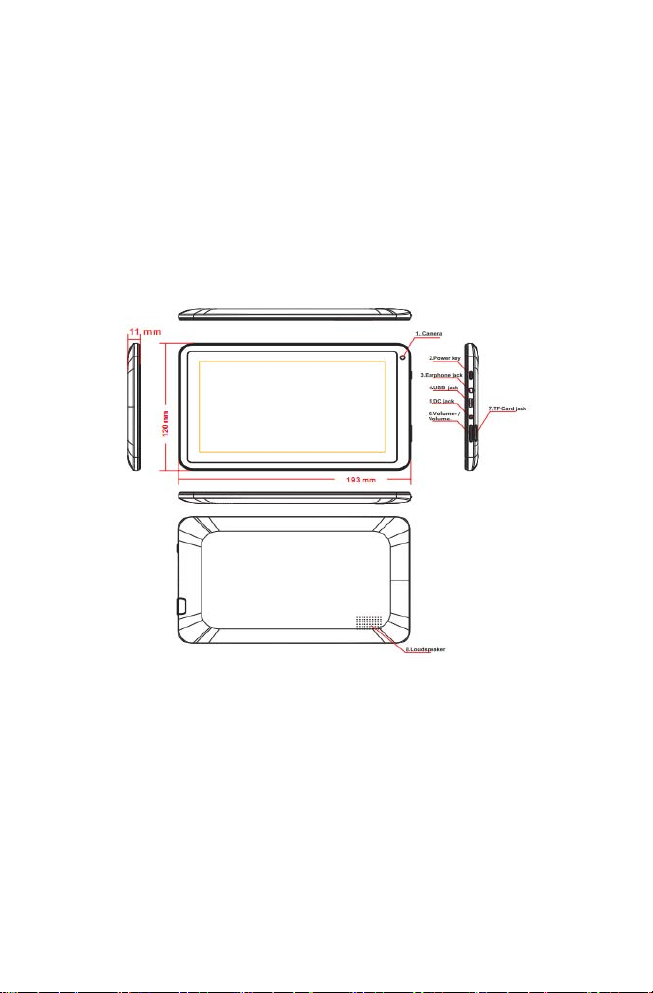
• Cuando se apague porque la batería está agotada, conéctalo al
cargador y comprueba que el dispositivo indica "batería baja" o
"cargando". Espera unos segundos hasta que el equipo recupere la
suficiente energía para mostrar la interfaz principal.
• La batería integrada de polímeros debe recargarse regularmente. Los
daños causados por una descarga excesiva de la batería no están
cubiertos por la garantía.
Botones y puertos
1. Cámara frontal
2. Botón de encendido/apagado (On/Off)
Mantener pulsado para encender o apagar la unidad; pulsar una vez para
bloquear y desbloquear la pantalla.
3. Entrada de auriculares
Para conectar unos auriculares estéreo.
6
Page 8
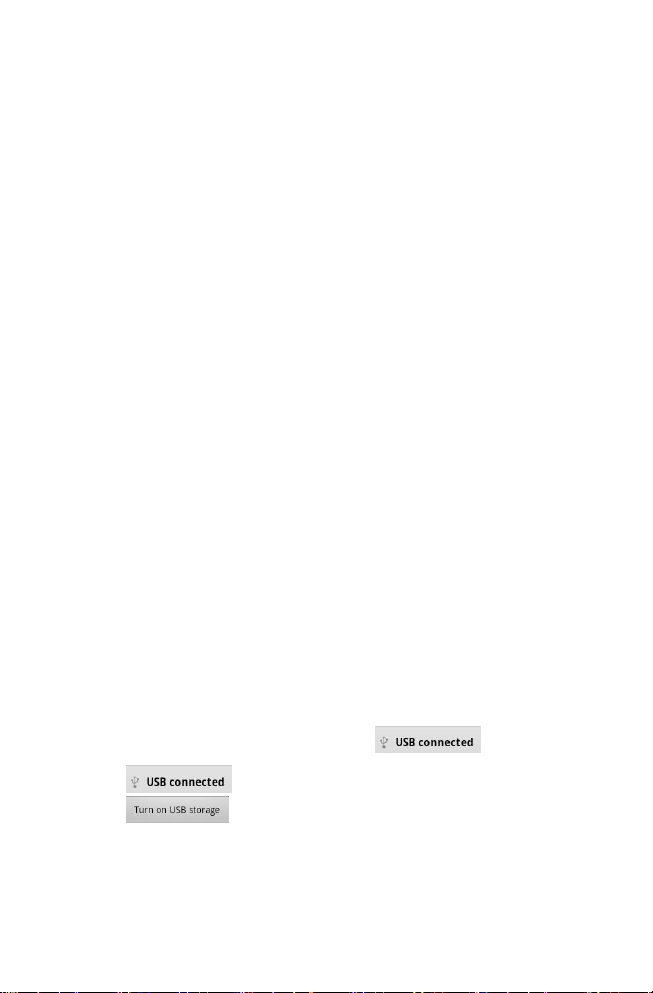
4. Puerto USB 2.0 de alta velocidad/Ranura USB/Toma de corriente
Conexión para la transmisión de datos desde/hasta el PC (ej.: música, fotos,
vídeos) o para conectar una unidad de almacenamiento USB y dispositivos
USB tales como ratones o teclados.
5. Clavija de toma de corriente: Para conectar con un cable DC de 2,5
mm a un cargador de 5V/2A.
Conectar aquí el cargador para cargar la batería integrada.
6. V+: Pulsar para subir el volumen.
V- : Pulsar para bajar el volumen.
7. Tarjeta TF
8. Altavoz
Reinicio y apagado
Reinicio: Mantener presionado el botón de encendido para que dé
comienzo el proceso de reinicio del sistema y acceder al sistema
Android.
Apagado: Pulsar el botón On/Off para que aparezcan las
opciones del dispositivo, selecciona Apagado y pulsa OK para
poder apagar el sistema de forma segura.
Conexión con PC
Gracias a la interfaz Micro USB (OTG) del dispositivo, éste se puede conectar
con el PC mediante el cable Micro USB que incluye el eq uipo. De este modo
se pueden transferir datos por USB. Los archivos del dispositivo se pueden
gestionar a través del PC.
Cuando el dispositivo está bien conectado, en el área de notificaciones de la
barra de estado aparece el siguiente icono:
Pulsa para acceder a la siguiente pantalla:
Pulsa para que el equipo pueda transmitir datos al PC.
Nota: El equipo también es compatible con el formato FAT32 para
dispositivos externos, por lo que también se pueden transferir datos
7
Page 9
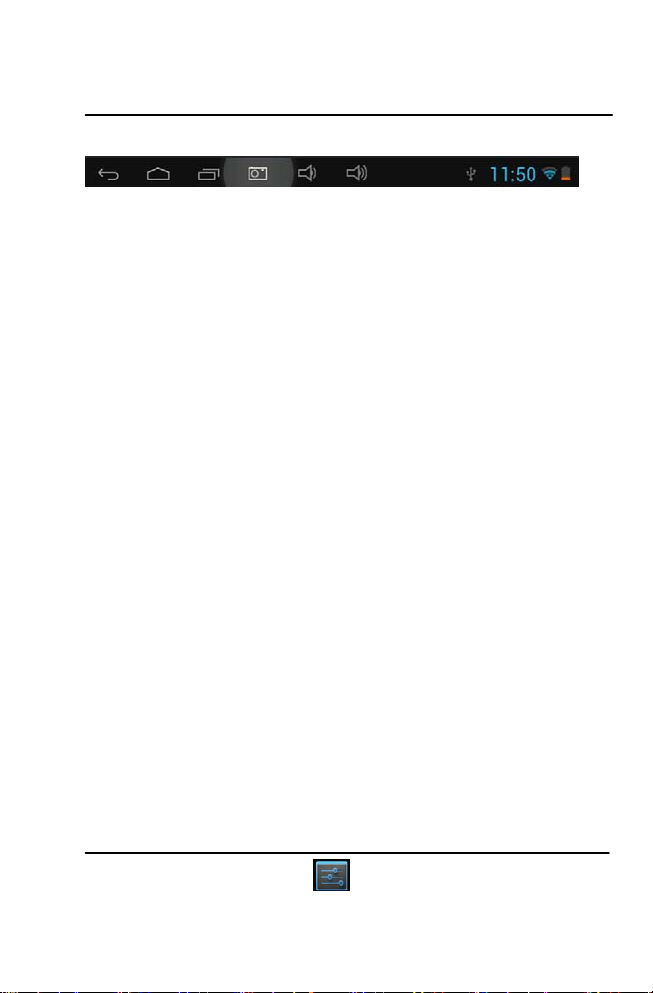
mediante un pendrive o una tarjeta Micro SD.
Presentación de la interfaz
Barra inferior de la interfaz
A B C D E F G H I J
R: Volver B: Inicio C: Menú D: Captura de pantalla
E: Volumen - F: Volumen +
G: Icono de conexión OTG: si el dispositivo está conectado al PC,
aparecerá el icono de conexión OTG.
H: Hora: muestra la hora que se ha configurado en el sistema.
I: Icono de estado de señal WIFI: el icono aparecerá si el dispositivo está
conectado a una red inalámbrica .
J: Icono de estado de batería: mues tra el nivel actual de bater ía y el
estado de la carga.
Menú de la pantalla de inicio
Pulsa el icono de menú del dispositivo para acceder a la pantalla de inicio.
Fondo: los usuarios pueden cambiar el fondo de pantalla.
Gestionar aplicaciones: abre rápidamente una lista con todas las aplicaciones.
Configuración del sistema: acceso rápido a la configuración del sistema; el
usuario puede elegir “Wi-Fi y redes”, “Pantalla”, “Fecha y hora”, etc., para
personalizar el sistema.
Escritorio
Al deslizar el dedo para cambiar la pantalla principal, el escritorio fijado a la
pantalla principal no se moverá. El usuario puede arrastrar el icono de una
aplicación que se encuentre en la zona del escrito rio de la pantalla principal.
Funcionamiento básico
Pulsa el icono de "Configuración" de la zona de aplicaciones para que
aparezca la interfaz
8
Page 10
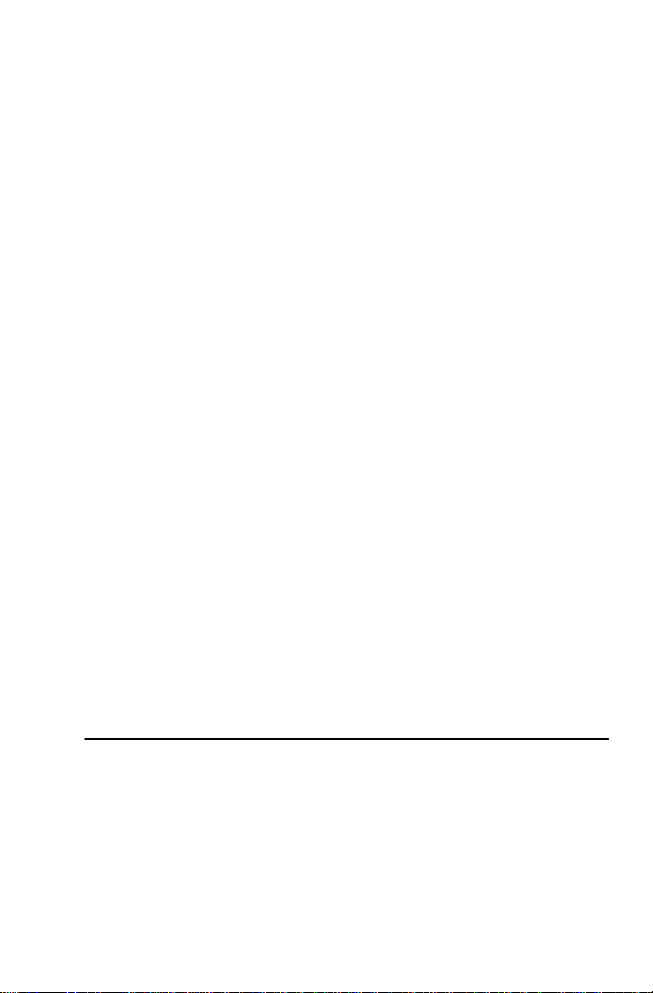
Selecciona la operación que desee entre las opciones disponibles, tales
como: Wi-Fi y redes, pantalla, configuración de fecha y hora, acerca del
dispositivo, etc.
Configuración de fecha y hora
Pulsa "Fecha y hora" para acceder a la interfaz de configuración de fecha y
hora:
Aquí podrás configurar la fecha, seleccionar la zona horaria, configurar la hora
y escoger el formato de la hora o el formato de la fecha, entre otras opciones.
Configuración de la pantalla
En la interfaz de configuración, selecciona "Pantalla" para acceder a la
interfaz de configuración de la pantalla, selecciona "Brillo", desplaza la barra
para ajustar el nivel de brillo, tal como se muestra a continuación . Pulsa
Sleep, para ajustar el tiempo de inactividad del dispositivo. Pulsa el botón de
encendido para activar el dispositivo.
Conexión inalámbrica
Pulsa el icono de "Configuración" del menú principal para acceder a la
pantalla correspondiente; pulse la opción "Wi-Fi y redes" para acceder a la
interfaz de configuración de conexiones inalámbricas y redes. Activa el icono
de la conexión inalámbrica y el módulo integrado de Wi-Fi buscará
automáticamente las redes disponibles. Pulsa la red deseada y sigue las
indicaciones de los mensajes emergentes para completar la conexión con la
red Wi-Fi escogida. Algunas redes estarán protegidas y necesitarán una
contraseña válida.
Instalación y desinstalación de aplicaciones
Instalación de aplicaciones
1. En primer lugar hay que seleccionar la opción de Fuentes desconocidas,
para poder instalar aplicaciones que no se encuentren en el market de
android.
2. Copia el software de instalación APK en la tarjeta Micro SD o en la memoria
flash.
9
Page 11
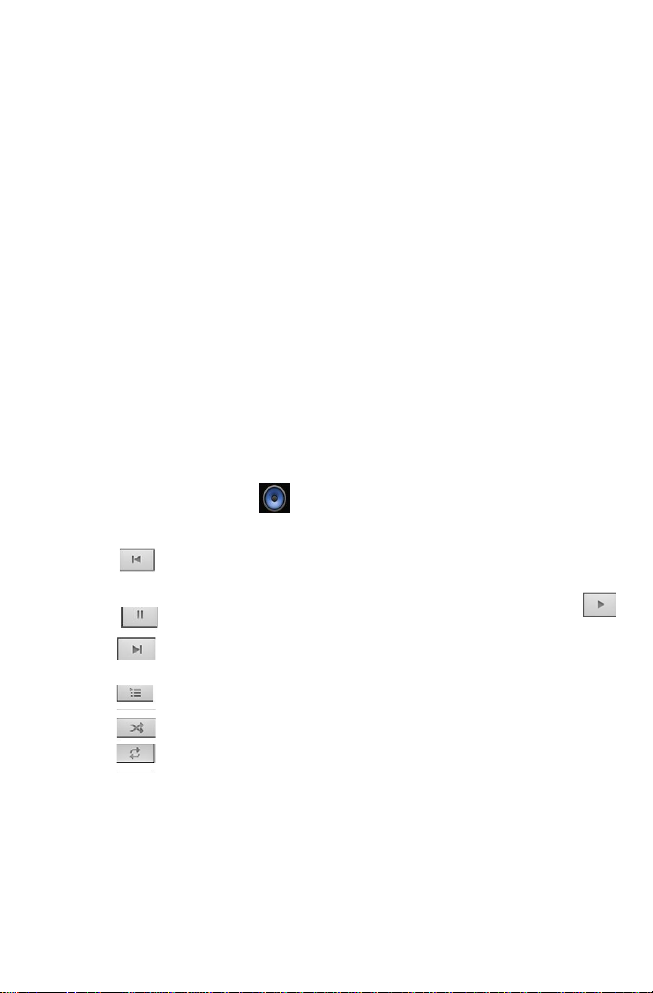
3. Pulsa el instalador de APK para localizar el directorio donde se
encuentra la aplicación y selecciónala para instalarla. Los usuarios
pueden descargarla a través del ordenador o descargarla e instalarla
directamente en el equipo mediante el navegador integrado.
Desinstalación de aplicaciones
Pulsa la opción "Configuración – Aplicaciones – Descargadas”, accede a la
lista de aplicaciones instaladas y pulsa la aplicación que deseas desinstalar.
Navegador
Cuando el equipo se encuentre conectado a una red, abre el navegador web,
introduce la URL (puedes navegar para seleccionarla o introducirla en la barra
de búsqueda situada en la parte superior de la pantalla) y abre la página web.
Reproductor de vídeo
Vídeo online: el equipo es compatible con la reproducción online del formato
de vídeo HTML5.
Vídeo local: Pulse el icono de vídeo. El reproductor puede cargar
automáticamente nuevos álbumes y fotos que estén almacenados en el disco
uro o en la tarjeta micro SD.
d
Reproductor de música
Pulsa el icono de música
eproductor de música. r
para acceder a la interfaz del
Selecciona los archivos de música que deseas reproducir.
Pulsa “ ” para reproducir el archivo anterior, mantenlo pulsado para retroceder dentro
de la canción que se está reproduciendo.
para suspender la reproducción, tras lo cual el icono cambiará a “
Pulsa “
Pulsa "
de la canción que se está reproduciendo.
Pulsa "
Pulsa "
Pulsa "
”
púlsalo de nuevo para volver a la reproducción normal.
" para reproducir la siguiente canción; mantenlo pulsado para avanzar dentro
" para mostrar la lista de reproducción actual.
" para seleccionar el modo de reproducción aleatoria.
" para seleccionar el modo de reproducción con repetición.
Fotografías
Pulsa en la “Galería” para acceder al navegador directamente, donde
encontrará una lista con todos los archivos de imagen y de vídeo.
Puedes seleccionar un archivo de imagen y acceder a la interfaz de
";
10
Page 12
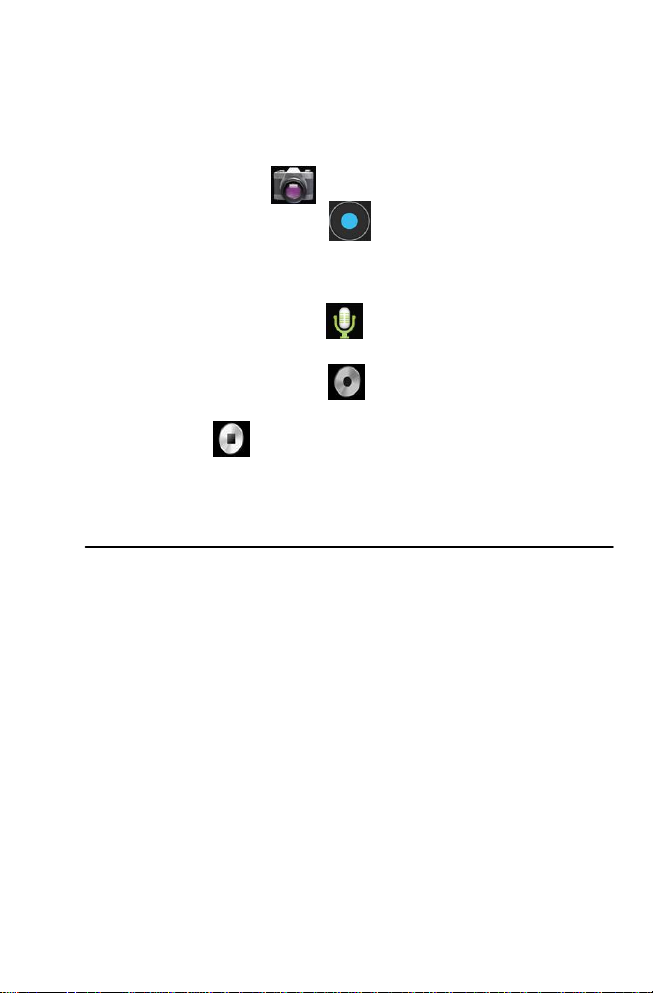
reproducción de imágenes. Puedes seleccionar las opciones "Acercar
zoom", "Alejar zoom", "Configurar", "Eliminar", etc .
Cámara
Pulsa el icono de "Cámara" en el menú de aplicaciones.
Pulsa en el disparador de la cámara para tomar fotos o vídeos.
Grabadora de sonido
Pulsa el icono de la "Grabadora"
en el menú de aplicaciones.
Nota:
Pulsa el botón de
grabar, pulsa
el botón de "Stop" . Encontrarás el director io que contiene las
grabaciones en el navegador de archivos, donde se han almacenado las
grabaciones.
Preguntas frecuentes
Android
P: ¿Qué versión del sistema operativo Android tiene instalada mi
dispositivo?
R
: 4.1
APK
P: ¿Qué es APK?
R: APK es el acrónimo de Android Package (paquete de instalación de
android).
P: ¿Cómo consigo el APK?
R: Puedes descargarlo desde el PC.
Correo electrónico
P: ¿Puedo utilizar mis direcciones de correo electrónico para enviar y
recibir mensajes de correo electrónico?
R: El dispositivo es compatible con cuentas POP3 y SMTP. Algunas cuentas
gratuitas de correo electrónico no son compatibles con los dispositivos
móviles. Verifique con su proveedor de correo electrónico que su cuenta es
ompatible.
P: ¿Qué tarjetas de almacenamiento son compatibles con mi
c
"Grabación"
para grabar , cu an do acabes de
11
Page 13

dispositivo?
R : Tarje tas micro SD o TF.
Música
P: ¿Qué tipo de archivos de música puedo reproducir en mi equipo?
R : MP3, WMA, OGG, AAC, M4A, FLAC, APE, WA, Photoshop
P: ¿Qué tipo de archivos de fotografías puedo visual izar en mi equipo?
R: JPG, JPEG, BMP, JPG y PNG. Vídeo
P: ¿Qué tipo de archivos de vídeo puedo reproducir en mi equipo ?
R: AVI,3GP,MP4,MPG,RM, RMVB,MOV,FLV,WMV, MKV (máx.
vídeo full HD 1080p).
P: ¿Puedo reproducir vídeos de YouTube en mi equipo?
R: Sí. Pulsa el icono de la aplicación de YouTube para acceder rápidamente a
los ví eos. d
Wi-Fi
P: ¿Necesito un receptor Wi-Fi para conectarme a Internet?
R: No. El receptor Wi-Fi está integrado en el dispositivo.
12
Page 14

DECLARACION DE CONFORMIDAD
GLOBAL WOLDER GROUP S.L., Polígono Industrial de Barros nº 29, 39408
Barros, Cantabria. España, declara, q ue este Producto, modelo miTab POP,
cumple con lo dispuesto en la Directiva 99/05/CE sobre Equipos de
Terminales de Radio y Telecomunicaciones (R&TTE), y de la Directiva
2004/108/CEE de Compatibilidad Electromagnética cumpliendo con las
normas armonizadas.
13
Page 15

Table of Contents
Important Safety Precautions....................................................................2
Basic Introduction......................................................................................5
Quick Start.................................................................................................5
Battery management and charging..................................................5
Buttons and Ports ............................................................................6
Boot and Shutdown ......................................................................... 7
Connect with PC..............................................................................7
Interface Introduction ................................................................................8
Bottom bar of the Interface ..............................................................7
The HOME Screen menu ................................................................ 8
Desktop............................................................................................8
Basic Operation......................................................................................... 8
Date and time settings:....................................................................8
Display settings................................................................................8
Wireless Connection........................................................................9
Applications install and uninstall ...............................................................9
Browser............................................................................................9
Video player.....................................................................................9
Music player.....................................................................................9
Photo Browser ...............................................................................10
Camera.......................................................................................... 10
Sound Recorder.............................................................................10
Market................................................................
Frequently Asked Questions 11
...................................................................
.............................
11
1
System: Android4.1
Processor: Rock chip
Page 16

Important Safety Precautions
• Do not subject the device to severe impact or drop it from height s.
• Do not use the device in extr eme hot or cold, dusty or damp conditions.
Do not expose it to direct sunlight.
• Avoid using the device near strong magnetic fields.
• Keep the device away from water and other liquids. In the event that water
or other liquids enter the device, power off the product immediately and
clean the device.
• Do not use chemicals to clean the device in order to avoid corrosion.
Clean it with a dry cloth.
• We are not responsible for damaged or lost data caused by malfunction,
misuse,and modification of the device or battery replacement.
• Do not attempt to disassemble, repair or modify the product. This will
invalidate the warranty.
• If the device will not be used for an extended period of time, please
charge the battery at least once per month to maintain battery life.
• Charge the battery if:
a) the battery level icon
b) the device powers off automatically when restarted;
c) there is no response when pressing/tapping on keys/buttons with
keys/buttons unlocked and battery fully charged.
• Do not interrupt the connection when the device is being formatted or files
are transferred. Otherwise, data may be corrupted or lost.
• If the device is used as a portable HD player, please use only per the
instructions. Otherwise , permanent data loss could occur.
• Please use and install data using the attachments/accessories provided
and only according to the manufacturer’s instruction.
• Please refer to the information on the bottom of the device for electrical
and safety information before installing data or operating the device.
• To reduce the risk of fire and electric shock, do not expose this device to
rain or moisture. The device should not be exposed to dripping or
splashing water. Never place objects filled with liquids, such as vases, on
the device.
• There is danger of explosion if the battery is replaced incorrectly. Replace
only with the same or equivalent type.
• The battery (or batteries or battery pack) should not be exposed to
excessive heat such as sunlight, fire or the like.
• Please follow responsible procedures for battery disposal
• If the power adaptor is disconnected from the device, the device will
remain operable as long as the battery has sufficient charge.
• Do not install this equipment in a confined space such as a bookcase or
similar unit. The ventilation should not be impeded by covering the
ventilation openings with items such as newspapers, tablecloths, curtains
etc.
• No naked flame sources, such as lighted candles, should be placed on the
apparatus.
displays (battery empty);
2
Page 17

• Use the apparatus in moderate climates.
• Do not disconnect the USB cable between device and PC during data
transmission or formatting. Only remove it safely from the operating
system. Otherwise, data may be corrupted or lost and malfunctions may
occur.
Disposal
Do not dispose of a defective device (built-in rechargeable battery) with the
household waste. To dispose of your used device, please use the return and
collection systems available in your area or contact the retailer where the
product was purchased. They can take this product for safe environmental
recycling.
Do not replace the rechargeable battery yourself. Please contact our customer
service.
Listening Cautions
Hearing Safety
Listen at a moderate volume: Using headphones at a high volume can impair
your hearing. This product can produce sounds in decibel ranges that may
cause hearing loss for a normal person, even for exposure less than a minute.
The higher decibel ranges are offered for those that may have already
experienced some hearing loss. Sound can be deceiving. over time your
hearing ‘comfort level’ adapts to higher volumes of sound. So after prolonged
listening, what sounds ‘normal’ can actually be loud and harmful to your
hearing. To guard against this, set your volume to a safe level before your
hearing adapts and leave it there. To establish a safe volume level: Set your
volume control at a low setting. Slowly increase the sound until you can hear it
comfortably and clearly, without distortion. Listen for reasonable periods of
time: prolonged exposure to so und, even at normally ‘safe’ levels, can also
cause hearing loss. Be sure to use your equipment reasonably and take
appropriate breaks. Be sure to observe the following guidelines when using
your headphones. Listen at reasonable volumes for reasonable periods of time.
Be careful not to adjust the volume as your hearing adapts. Do not turn up the
3
Page 18

volume so high that you can’t hear what’s around you. You should use caution
or temporarily discontinue use in potentially hazardous situations. Do not use
headphones while operating a motorized vehicle, cycling, skateboarding, etc.;
it may create a traffic hazard and is illegal in many areas.
Intended Use
This device is intended to playback music and videos in popular formats,
display of photos and Internet access with the integrated Wi-Fi function. This is
the only intended use of the device.
Please observe all information in this user manual, in particular the safety
precautions. Any other use will be seen as unintended use and can cause
damage and personal injury. Furthermore, your warranty will be void. The
manufacturer accepts no responsibility for damage s d ue to un intended use.
This manual may not reflect your actual device’s operation. All
information is subject to change without prior notice. Please follow
your actual device’s operational procedures.
4
Page 19

Basic Introduction
• CPU: Rockchip 2926 Cortex A9 1Ghz
• LCD Screen: 7 " 800x480 TFT LCD
• Camera: Front 0 .3M
• Operating System: Android 4.1
• Network Connection: Built-in 802.11b/g/n wireless
• Audio format: MP3,WMA,OGG,AAC,M4A ,FLAC,APE, WAV
• Video format: max 1080p full HD video (AVI,3GP, MP4, MPG,
RM, RMVB, MOV,FLV, WMV,MKV)
• Touch Panel: Capacitive Multi-touch
• Language: support multiple language
• Ports: mini USB*1(OTG) ,Earphone * 1, TF card slot * 1,MIC*1
• Buttons: Power /Volume +/ Volume - /Reset
Quick Start
Battery management and charging
Before using this device , please charge it fully. Put the ch arger adapter into
the DC jack,
the device will start to charge.
【TIPS】:
• This device adopts built-in polymer battery. Only the specified charger
should be used. when it is charging, the icon of battery will be rolling.
when the charging finish, the battery icon will turn green and stop
rolling.
• If you do not use this device for a long time, please charge/release it
once per month to avoid deep discharge.
• When it is power off because of low battery, connect to the charger, the
device will indicate “low power” or “charging”, please wait for a second
until the machine can turn to the main interface once the power is
5
Page 20

enough.
• The built-in polymer battery shou ld be charged regularly. The damage
caused by battery over-consuming is not included in the warranty.
Buttons and Ports
1.
Front Camera
2. Power On/Off button
Press and hold to turn th e unit on or off; briefly press to lock or unlock the
screen..
3. Headphone jack
Connect stereo earphones here.
4. USB 2.0 high speed port /USB host/ DC-IN port
Connection for data transmission from/to PC (e.g. music, photos, videos) or
connection of USB storage media and USB devices such as mouse or
keyboard.
6
Page 21

5. DC jack: to connect with 2.5mm DC- 5V/2A charger
Connect power adaptor for charging the built-in rechargeable battery here
6. V+: Press to increase Volume
V- : Press to decrease Volume.
7. TF card
8. Speaker
Boot and Shutdown
Boot: Press and hold the power button, the system will enter the boot
process, System has been started, entering the Android system.
Shutdown: Press the power button, pop-up device options, select
Power off, Click OK, you can safely shut down.
Connect with PC
By Micro USB (OTG) interface of the device, you can connect with PC by
Mirco USB crable attached with the device. USB Data transferring is available.
You can operate the files through the PC.
When your device is connected successfully, to pull up the notification area of
the status bar, can see the following icon
Then click to enter the next
Click , Then the device can transmission data with PC.
Note: The device also supports the FAT32 format for external devices, for
example U disk, Micro SD card to Transfer data.
Interface Introduction
Bottom bar of the Interface
A B C D E F G H I J
A: Back B: Home C: Menu D: Screenshot capture
7
Page 22

E: Volume- F: Volume +
G: OTG connect icon: If the device connected to the PC, will show the OTG
connected icon.
H: Time display: Display the time of the current system , w hich ha s be en set.
I: WIFI signal status icon: If connected to the WIFI wireless network, the
icon will be displayed
J: Battery status icon: Displays the current battery level and the
charging status.
The HOME Screen menu
Press the menu icon on the device, it will display a home screen.
Wallpaper: Users can replace the wallpaper with your wishes.
Manage apps: It can quickly open a list of all applications.
System Settings: Fast access to system settings, user can choose “Wireless &
etworks”, “Display”, “Date & time” etc, for personalized settings.
Desktop
When sliding around with your finger to switch the main screen, the desktop
fixed on the main screen, will not move. User could drag the application icon
placed on the desktop area in the main screen.
Basic Operation
Click the "Settings" icon in the main applications area, you can open
the system
Select the appropriate operation of the relevant items, such as: wireless
and network, Display, date and time settings, about Device, etc.
Date and time settings:
Click "Date & time" to enter the Date and time settings interface:
Select to set the date, select the time zone, set the time, time format, date
format and other information.
Display settings
In the settings interface choose "Display" to enter the display settings interface,
8
Page 23

select "Brightness", Pull the progress bar to adjust the brightness, click Sleep,
adjust the inactivity time of the device. You can press power key to activate
the device.
Wireless Connection
Click the main menu "Settings" icon, go to "Settings" screen, click on
"Wireless and networks" into the "Wireless and networks settings" interface.
Turn on Wi-Fi switch, the Wi-Fi module built-in the device will search AP lists
automatic , click the searched AP can be used, will pop up settings dialog,
please follow the prompts to complete the WIFI network links. Some
encrypted network, need to enter a valid key.
Applications install and uninstall
Install applications
1. First you should select the Unknown sources which allow installation of non-
Market apps.
2. Copy the APK installer software to Micr o SD or NAND FLASH.
3. Click Apk Installer to find the app directory, then Select applications to
install. Users can download via the computer, or online through the
machine built-in browser to download and install.
Uninstall applications
Click on the item "Settings – Apps – Downloaded,” select the appropriate
application has been installed, click the applications which you need to
uninstall
Browser
When the network co nnected, open the Web browser enter the URL, you can
quickly Browse the Web or through the main desktop search bar enter the
URL,.open the web page
Video player
Online video: The product supports HTML5 online video playback.
Local video: Click the Video Icon. The Player can loading new albums and
photos automatically which stored in local disk or micro SD card, then select
e videos to playback
Music player
th
9
Page 24

C lick the music icon you can enter the music player interface.
Click the music files you will enter the player to play music
Click “ ”:Play the previous music, long press to fast reverse.
:Click it to suspend, the icon turn to “
Click “
Click “ ”:To play the next song, long press to do function.
Click “
Click “
Click “
normal playing again.
”
”:To displ ay the present playing list.
”:To select the random playing mode.。
” :To select the repeat playing mode.
”click and return to the
Photo Browser
Click “Gallery” to get into Photo Browser directly, there will list all the picture
files and video files.
Select a picture file and enter the picture playback interface, Can select
"Zoom", "narrow" "set" and "delete" etc operation.
Camera
Click the Camera icon in the applications menu,
Click the camera shutter to take photos or videos
Sound Recorder
Click the recorder icon
in the applications menu
Note:
Select
"Record"
"Stop"button . At this point you can find the recordings folder in the file
browser, which saved the recordings.
button
to
record
when
it
is completed,
select
Frequently Asked Questions
Android
Q: What Android OS version is on my Device?
10
Page 25

A: 4.1
APK
Q: What is APK?
A: APK is Android Package acronym that Android installation package.
Q: How to obtain the APK?
A: You can download via PC-side installation.
Email
Q: Can I use any of my personal email addresses to send/receive
email?
A: The device supports POP3 and SMTP accounts. Some free email
accounts are not supported on mobile devices. Check with your email
provider to see if you account is supported.
Q: Which media cards are compatible with my Device?
A: micro SD cards or TF cards.
Music
Q: What type of music files can I play on my device?
A: MP3,WMA,OGG,AAC,M4A,FLAC,APE,WA Photos
Q: What type of photo files can I view on my device?
A: JPG, JPEG, BMP , JPG and PNG. Video
Q: What type of video files can I play on my device?
A: AVI,3GP,MP4, MPG, RM,RMVB, MOV,FLV,WMV,MKV(max
1080p full HD video)
Q: Can I play YouTube videos on my device?
A: Ye , you can. Tap the YouTube application icon to quick access videos. s
Wi-Fi
Q: Do I need a Wi-Fi adapter to connect to the Internet?
R: No. The Wi-Fi adapter is built-in to the device.
11
Page 26

DECLARATION OF CONFORMITY
GLOBAL WOLDER GROUP S.L, Polígono Industrial de Barros nº29, 39408
Barros, Cantabria. España, certifies that this product, referenced as miTab
POP, complies with the provisions of the Directive 99/05/CE about Radio
Equipment and Telecommunications Terminal (R&TTE), and the Directive
2004/108/CEE of Electromagnetic Compatibility standards in accordance to
harmonized standards.
12
Page 27

Índice
Precauções importantes de segurança............................................................2
Iniciação Rápida...............................................................................................5
Gestão e carregamento da pilha............................................................5
Botões e portas ......................................................................................6
Arrancar e desligar .................................................................................7
Ligar ao PC ............................................................................................7
Introdução à interface....................................................................................... 8
Barra inferior da interface.......................................................................8
O menu do ecrã INÍCIO..........................................................................8
Ambiente de trabalho.............................................................................8
Operação Básica..............................................................................................9
Definir data e hora:.................................................................................9
Ligação sem fios ....................................................................................9
Instalar e desinstalar aplic aç õe s.......................................................................9
Instalar aplicações............................................................................................9
Leitor de vídeo......................................................................................10
Leitor de música................................................................................... 10
Browser de fotos ..................................................................................10
Câmara.................................................................................................10
Gravador de som..................................................................................11
Perguntas mais frequentes (FAQ).................................................................. 11
Sistema: Android 4.1
Processador: Rockchip
1
Page 28

Precauções importantes de segurança
• Não submeter o dispositivo a fortes imp act os ou quedas.
• Não utilizar o dispositivo em ambientes extremamente quentes ou
extremamente frios, poeirentos ou húmidos. Não expor o dispositivo a luz
solar direta.
• Evitar utilizar o dispositivo perto de campos magnéticos fortes.
• Manter o dispositivo longe de água e outros líquidos. No caso de água ou
outros líquidos entrarem no dispositivo, desligar e limpar o dispositivo
imediatamente.
• Não utilizar químicos na limpeza do dispositivo, para evitar a sua corrosão.
Limpar com um tecido seco.
• Não somos responsáveis por danos ou perda de dados causados por
mau funcionamento, utilização indevida, modificações no dispositivo ou
substituição da pilha.
• Não tentar desmontar, reparar ou modificar o produto. Tais ações anulam
a garantia.
• Se o dispositivo não for utilizado durante um longo período de tempo,
deve carregar-se a pilha pelo menos uma vez por mês, para preservar o
tempo de vida da pilha.
• Carregar a pilha se:
a) o ícone do nível da pilha mostrar (pilha vazia);
b) o dispositivo se desligar logo após reiniciar;
c) não houver resposta ao premir/tocar teclas/botões com teclas/botões
desbloqueados.
• Não interromper a alimentação quando o dispositivo estiver a ser
formatado ou a transferir fiche iros. Caso contrário, os da dos poderão ser
corrompidos ou perdidos.
• Se o dispositivo for utilizad o como um leitor HD portátil, utilizar apenas
como descrito nas instruções. Caso contrário, podem ocorrer perdas de
dados irreversíveis.
• Utilizar e instalar dados utilizando os anexos/acessórios fornecidos e
estritamente segundo as instruções do fabricante.
• Consultar a informação na parte inferior do dispositivo para informações
elétricas e de segurança , antes de instalar dados ou operar o disposi tivo.
• Para reduzir o risco de fogo e choque elétrico, não expor o dispositivo a
chuva ou humidade. O dispositivo não deve ser exposto a derrames ou
salpicos de água. Nunca colocar objetos recipientes de líquidos sobre o
dispositivo.
• Se a pilha for substituída de forma incorreta poderá existir perigo de
explosão. Substituir apenas com o mesmo tipo de pilha ou equivalente.
• A pilha (ou pilhas) não deve ser exposta a calor excessivo, tal como o da
luz solar, fogo ou outra fonte de calor equivalente.
• Adotar procedimentos responsáveis para descartar a pilha.
• Mesmo que o transformador esteja desligado do dispositivo, este manter-
se-á utilizável, desde que a pilha tenha carga suficiente.
• Não instalar este equipamento num espaço confinado como uma estante.
2
Page 29

A ventilação não deve ser impedida tapando as aberturas de ventilação
com objetos como jornais, toalhas, cortina s, et c.
• Não devem ser colocadas sobre o aparelho chamas sem proteção, tais
como as de velas acesas.
• Utilizar o aparelho em climas moderados.
• Não desligar o cabo USB entre o dispositivo e um PC durante uma
transmissão de dados ou formatação. Remover do sistema operativo
apenas no modo de segurança. Caso contrário, podem ocorrer avarias e
corrupção ou perda de dados.
Descartar
Não descartar um dispositivo avariado (pilha recarregável incorporada) como
lixo doméstico. Para descartar um di spositivo utilizado, contactar serviç os de
recolha competentes ou contactar o estabelecimento onde o produto foi
comprado. Eles poderão encaminhar o produto para uma reciclagem
ambientalmente segura.
Não substituir a pilha recarregável por auto-recriação. Contactar o nosso
apoio a clientes.
Precauções Auditivas
Audição Segura
Ouvir com um volume moderado: Utilizar auscultadores com um volume muito
alto pode prejudicar o aparelho auditivo. Este produto pode produzir sons em
intervalos de decibéis que podem causar perda de audição numa pessoa
normal, mesmo numa exposição inferior a um minuto. Os intervalos de
decibéis mais altos são fornecidos precisamente a pensar em pessoas que
possam ter já alguma perda de audiç ão . O so m po de se r enga na do r. Ao longo
do tempo o "nível de conforto" da audição adapta-se a volumes de som mais
altos. Pelo que, depois de uma audição prolongada, o que pode parecer
"normal" pode na verdade ser alto e nocivo para o aparelho auditivo. Para
proteção pessoal, deve estabelecer-se e utilizar-se um nível de volume
seguro, para que o aparelho auditivo não se adapte a volumes altos. Para
estabelecer um nível de volume seguro: Definir o controlo de volume com um
nível baixo. Aumentar lentamente o som enquanto soar confortável e nítido;
3
Page 30

sem qualquer distorção. Ouvir durante períodos razoáveis de tempo: uma
exposição prolongada ao som, mesmo que a níveis convencionalmente
"seguros", pode também causar perda de audição. Deve utilizar-se o
equipamento com bom senso e fazer intervalos apropriados. Devem observarse as seguintes orientações ao uti lizar os auscultadores. Ouvir com volumes
razoáveis, durante períodos razoáveis de tempo. Ter o cuidado de não
aumentar o volume à medida que o aparelho auditivo se for adaptando. Nã o
aumentar o volume a ponto de não ouvir os sons-ambiente. Deve ter-se este
cuidado ou mesmo interromper temporariamente a audição em situações
potencialmente perigosas. Não utilizar auscultadores ao conduzir um veículo
motorizado, andar de bicicleta, skate, etc.; pode gerar perigo no tráfego e é
ilegal em muitas regiões.
Utilização Indicada
Este dispositivo foi concebido para reproduzir música e vídeos nos formatos
mais conhecidos, mostrar fotos e aceder à Internet utilizando a função Wi-Fi
incorporada. Esta é a utilização indicada para o dispositivo.
Deve ler-se toda a informação fornecida neste manual de utilizador, em
particular as precauções de segurança. Qualquer outra utilização será
considerada imprópria e potencial causadora de danos materiais e pessoais.
Para além disto, anula a garantia. O fabricante não assume qualquer
responsabilidade por danos devido a utilização imprópria.
Este manual pode não refletir o funcionamento prático do
dispositivo. Toda a informação é passível de alterações sem aviso
prévio. Devem seguir-se os procedimentos operacionais do
dispositivo.
4
Page 31

Introdução Básica
• CPU: Rockchip 2926 Cortex A9 1Ghz
• Ecrã LCD: LCD TFT de 7 " 800x480
• Câmara: Frontal 0,3M
• Sistema Operativo: Android 4.1
• Ligação de Rede: Sem fios 802.11b/g/n incorporada
• Formato áudio: MP3, WMA, OGG, AAC, M4A, FLAC, APE, WAV
• Formato vídeo: Vídeo HD total, máx. 1080p (AVI, 3GP, MP4, MPG,
RM, RMVB, MOV, FLV, WMV, MKV)
• Painel Tátil: Multi-toque Capacitivo
• Idioma: suporta vários idiomas
• Portas: 1 x mini USB (OTG), 1 x Auricular, 1 x ranhura para cartões
TF, 1 x MIC
• Botões: Alimentação /Volume +/ Volume - /Reiniciar
Iniciação Rápida
Gestão e carregamento da pilha
Antes de utilizar este dispositivo, deve carregar a pilha completamente.
Coloque a ficha do carregador na tomada DC; o dispositivo começará a
carregar.
【DICAS】:
• Este dispositivo utiliza pilhas de polímero incorporadas. Deve ser
utilizado apenas o carregador especificado. Durante o carregamento o
ícone de pilha aparece a girar. Quando o carregamento termina, o
ícone de pilha fica verde e para de girar.
• Se o dispositivo não for utilizado durante um longo período de tempo,
deve carregar/desenergizar a pilha uma vez por mês, para evitar uma
descarga profunda.
• Quando o dispositivo se desligar devido a pilha fraca, ligar ao
carregador. O dispositivo indicará “nível baixo de alimentação” ou “a
5
Page 32

carregar”. Aguardar durante um segundo até a máquina mostrar a
interface principal, quando a alimentação for suficiente.
• A pilha de polímero incorporada deve ser carregad a com regularidade.
Danos causados por consumo exagerado da pilha não são abrangidos
pela garantia.
Botões e portas
Câmara frontal
1.
2. Botão Ligar/Desligar Alimentação
Premir e manter premido para ligar ou desligar a unidade e premir
ligeiramente para bloquear ou desbloquear o ecrã.
3. Ficha dos auscultadores
Ligar aqui auriculares estéreo.
4. Porta USB 2.0 de Alta Velocidade /Host USB / Porta DC-IN
6
Page 33

Ligação para transmissão de dados de/para PC (por exemplo, música, fotos,
vídeos) ou ligação USB de armazenamento e dispositivos, como rato ou
teclado.
5. Tomada DC: para ligar com cabo DC de 2,5mm - carregador 5V/2A
Ligar aqui o transformador para carregamento da pilha incorporada
6. V+: Premir para aumentar o Volume.
V- : Premir para reduzir o Volume.
7. Cartão TF
8. Altifalante
Arrancar e desligar
Arrancar: Premir e manter premido o botão de alimentação. O
sistema entra no processo de arranque e o sistema Android é
iniciado.
Desligar: Premir o botão de alimentação para abrir as opções do
dispositivo. Selecionar Desligar Alimentação e Premir OK, para
desligar com segurança
.
Ligar ao PC
Utilizando a interface Micro USB (OTG) do dispositivo, é possível ligar ao PC
através de um cabo Micro USB fornecido com o dispositivo. Está disponível a
transferência de Dados através de USB. Podem ser executados ficheiros a
partir do PC.
Quando o dispositivo é ligado, para abrir a área de notificação da barra de
estado, aparece o seguinte ícone .
Em seguida, premir para ir para o seguinte.
Premir e o dispositivo poderá iniciar a transmissão de dados
om o PC. c
Nota: O dispositivo também suporta o formato FAT32 em dispositivos
externos, como por exemplo "U Disk" ou cartão Micro SD, para transferir
dados.
7
Page 34

Introdução à interface
Barra inferior da interface
A B C D E F G H I J
A: Anterior B: Início C: Menu D: Captura de instantâneo do ecrã
E: Volume - F: Volume +
G: Ícone de ligar OTG: Se o disposit ivo for ligado ao PC, most rará o ícone
OTG ligado.
H: Mostrador horário: Mostra a hora atual do sistema, que tiver sido
definida.
I: Ícone de estado do sinal Wi-Fi: Se estiver ligado a uma rede sem fios Wi-
Fi, o ícone estará visível.
J: Ícone de estado da pilha: Mostra o nível atual da pilha e o estado
do carregamento.
O menu do ecrã INÍCIO
Premir o ícone de menu no dispositivo abre um ecrã INÍCIO.
Papel de parede: Os utilizadores podem substituir o papel de parede sempre
que desejarem.
Gerir apps: Pode rapidamente abrir a lista de todas as aplicações.
Definições do Sistema: Acesso rápido a definições do sistema. O utilizador
pode escolher “Ligações Sem Fios e redes”, “Ecrã”, “Data e Hora” etc., e
configurar definições personalizadas.
Ambiente de trabalho
Ao deslizar o dedo para mudar para o ecrã principal, o ambiente de trabalho
fixo no ecrã principal não se move. O utilizador pode arrastar o ícone de
aplicação colocado na área do ambiente de traba lh o, no ec rã principal.
8
Page 35

Operação Básica
Premir o ícone "Definições", na área de aplicações principal, abre o
sistema.
Selecionar a função apro priada para iten s importantes, tal como: lig ações
sem fios e redes, ecrã, definir data e hora, acerca do dispositivo, etc.
Definir data e hora
Premir "Data e hora" para abrir a interface de definição de data e hora:
Podem ser definidos a data, o fuso horário, a hora, o formato da hora, o
formato da data e outras infor mações.
Definições do ecrã
Na interface de definições, selecionar "Ecrã" para abrir as definições .
Selecionar "Brilho", deslizar a barra de progresso para ajustar o brilho,
premir Suspensão e ajustar o tempo de inatividade do dispositivo. Premir o
botão de alimentação para ativar o dispositivo.
Ligação sem fios
Premir o ícone "Definições" do menu principal, ir ao ecrã "Definições" ,
premir em "Ligações Sem Fios e Redes" , na interface "Definições de
Ligações Sem Fios e Redes " . Ligar o interruptor Wi-Fi, do módulo de Wi-Fi
incorporado. O dispositivo procurará listas PA (Pontos de Acesso)
automaticamente. Ao premir um PA acessível, abre-se a caixa de diálogo de
definições. Introduzir os dados pedidos para configurar a ligação Wi-Fi.
Algumas redes encriptadas requerem a introdução de uma chave (palavrapasse) válida.
Instalar e desinstalar aplicações
Instalar aplicações
1. Primeiro deve selecionar a opção Origens desconhecidas, que permite a
instalação de apps não vendidas no Market.
2. Copiar o software APK Installer para uma Micro SD ou NAND FLASH.
3. Premir o Apk Installer para localizar o diretório e selecionar as
aplicações a instalar. Os utilizadores podem transferi-las através de um
computador ou online, utilizando o browser de transferência e instalação
9
Page 36

incorporado na máquina.
Desinstalar aplicações
Premir o item "Definições – Apps – Transferidas,” para selecionar a aplicação
a instalar (ou desinstalar).
Browser
Com uma ligação ativa à rede, abrir o Web browser e introduzir o URL para
rapidamente navegar na Web. Ou, através do ambiente de trabalho, na barra
de procura principal, introduzir o URL, para abrir a página Web
.
Leitor de vídeo
Vídeo online: O produto suporta reprodução de vídeo online HTML5.
Vídeo local: Premir o ícone de víd eo. O leitor pode carreg ar novos álbuns e
fotos automaticamente, armazená-los no disco local ou no cartão micro SD, e
s
elecionar os vídeos para reproduzir
.
Leitor de música
P remir o ícone de música para entrar na interface do leitor de música.
Premir ficheiros de música abre automaticamente o l e itor.
Premir “ ” reproduz a música anterior; manter premido executa Recuar Rápido.
Premir “
novamente para voltar à reprodução normal.
Premir “
função.
Premir “
Premir “
Premir “
” suspende. O ícone fica com o seguinte aspeto “ ” premir
” para reproduzir a música seguinte; mantendo premido executa a
” para mostrar a lista reprodução atual.
” para selecionar o modo de reprodução Aleatório.
” para selecionar o modo de reprodução Repetir.
Browser de fotos
Premir “Galeria” para ir para o Browser de Fotos diretamente, onde serão
listados todos os ficheiros de imagem e vídeo.
Selecionar um ficheiro de imagem e entrar na interface de reprodução de
imagens. Selecionar "Zoom", "diminuir" "configurar" e "eliminar" etc.
Câmara
10
Page 37

Premir o ícone Câmara no menu de aplicações.
Premir o botão de disparar da câmara para tirar fotos ou fazer vídeos.
Gravador de som
Prima o ícone de gravação
no menu de aplicações
Nota: Selecionar o botão "Gravar" para gravar. Quando concluído,
selecionar o "botão Parar"
as gravações.
. Em seguida, localizar a pasta que guardou
Perguntas mais frequentes (FAQ)
Android
P: Que versão do Android OS está instalada no meu Dispositivo?
R: 4.1
APK
P: O que é APK?
R: APK é o acrónimo Android Package, que é um pacote de instalação
Android.
P: Como obter o APK?
R: Pode ser transferido através de uma instalação no PC.
Email
P: Posso utilizar qualquer um dos meus endereços de correio
eletrónico pessoais para envia ou receber correio eletrónico?
R: O dispositivo suporta contas POP3 e SMTP. Algumas contas de correio
eletrónico grátis não são suportadas em dispositivos móveis. Consulte o seu
fornecedor de correio ele trónico para saber se a sua conta é suportada.
P: Que cartões são compatíveis com o meu Dispositivo?
R : Cartões micro SD ou cartões TF.
Música
P: Que tipo de ficheiros de música posso reproduzir no meu
dispositivo?
R : MP3, WMA, OGG, AAC, M4A, FLAC, APE, Fotos WA.
P: Que tipo de ficheiros de fotos pos o ver no meu dispositivo? s
R: JPG, JPEG, BMP, JPG e PNG. Vídeo
P: Que tipo de ficheiros de vídeo posso reproduzir no meu
dispositivo?
R: AVI,3GP,MP4,MPG,RM,RMVB,MOV,FLV,WMV, MKV (máx.
1080p vídeo HD total)
P: Posso reproduzir vídeos YouTube no meu disposit ivo?
11
Page 38

R: Sim, pode. Toque no ícone de aplicação YouTube para aceder aos
vídeos.
Wi-Fi
P: Necessito de um adaptador Wi-Fi para ligar à Internet?
R: Não. O adaptador Wi-Fi já está incorporad o no di s po sitivo.
12
Page 39

DECLARAÇÃODECONFORMIDADE
GLOBAL WOLDER GROUP S.L., Polígono Industrial de Barros nº 29, 39408
Barros, Cantabria. Espanha, declara, que este Produto, modelo miTab POP,
cumpre com o disposto na Directiva 99/05/CE sobre Equipamentos de
Terminais de Rádio e Telecomunicações (R&TTE), e na Directiva
2004/108/CEE de Compatibilidade Electromagnética cumprindo com as
normas harmonizadas.
13
Page 40

